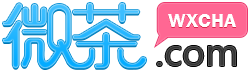微信百度网盘小程序怎么用app打开攻略
微信百度网盘小程序怎么用app打开攻略这个问题一直困扰着许多新手用户,常常不知道如何解决,这个问题的原因是什么,很多小伙伴都不清楚,微茶网小编为此给大家整理关于微信百度网盘小程序怎么用app打开详细教程,感兴趣的快来看看吧。
微信百度网盘小程序怎么用app打开攻略
微信中的百度网盘小程序是可以在app内打开的,并且可以将微信小程序中的文件一并保存到qpp中。
1.打开微信,进入微信的主页面,点击百度网盘下程序。
2.在出现的页面右侧会看到“打开app”按钮,点击会出现“即将离开微信,打开百度网盘”,点击“允许”进入百度网盘中。
3.进入小程序后,将文件保存即可。
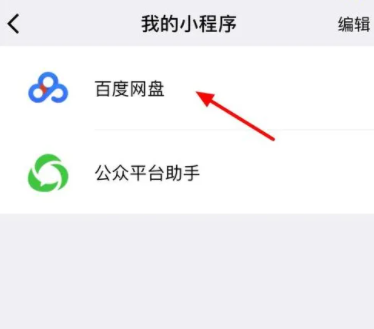
百度网盘微信小程序怎么转存到app进入百度网盘app,点左下角的“首页”,然后点右边的蓝色加号,再点“新建共享”,再点“新建共享文件夹”,然后点“邀请”,点“邀请微信好友”,发送给自己的微信,然后微信点击进入小程序,就可以把微信百度网盘小程序里的文件添加到共享文件夹里了,最后再回到百度网盘app就可以转存了。
微信百度网盘小程序怎么用app打开这个问题解决方法也就这么多了,解决的步骤是不是非常简单,后续还有软件上的难题可以关注我们网站,让你一步解决到位。